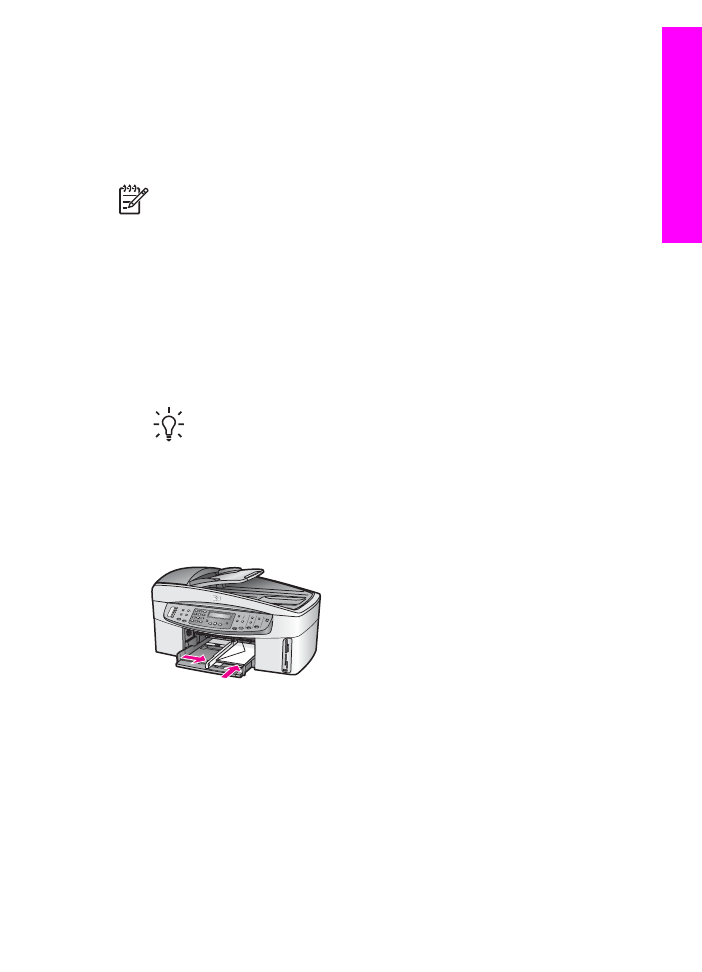
การใสกระดาษประเภทอื่น
ตารางตอไปนี้เปนคําแนะนําสําหรับการใสกระดาษบางประเภท เพื่อคุณภาพ
การพิมพสูงสุด ควรปรับการตั้งคากระดาษทุกครั้งที่เปลี่ยนประเภทหรือขนาด
กระดาษ สําหรับขอมูลเพิ่มเติมเกี่ยวกับการเปลี่ยนการตั้งคากระดาษ ใหดูวิธีใช
HP Image Zone Help บนหนาจอ
คูมือการใชงาน
51
กา
รว
าง
ต
นฉ
บ
ับแ
ละ
กา
รใ
สกร
ะดาษ
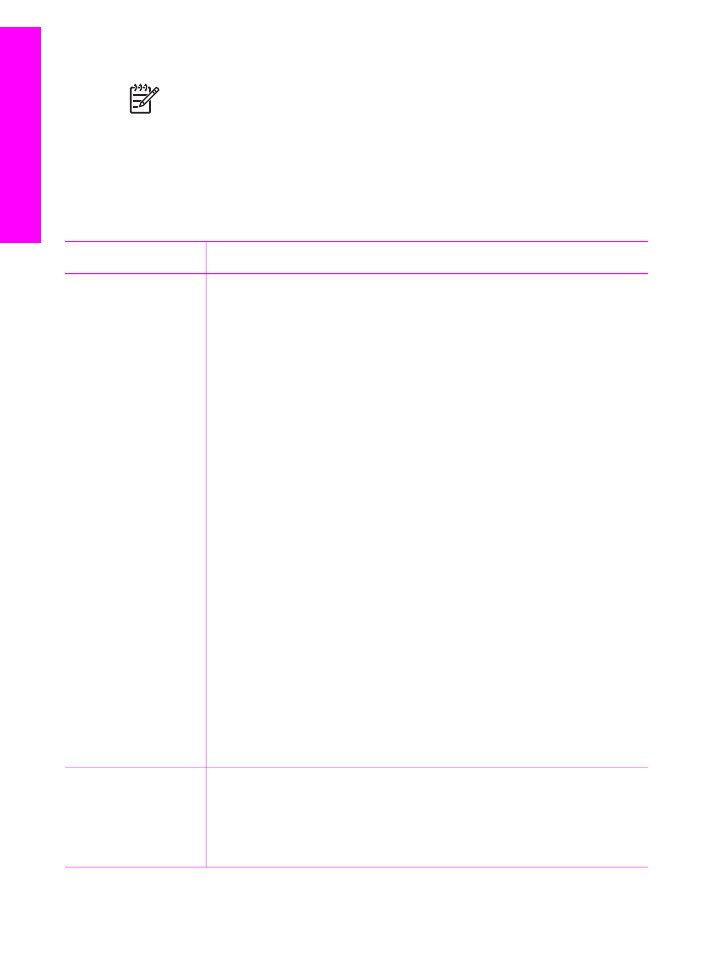
หมายเหตุ
มีกระดาษบางประเภทและบางขนาดเทานั้นที่ใชไดกับฟงกชัน
ทั้งหมดใน HP All-in-One ขนาดกระดาษบางขนาดและประเภท
ของกระดาษสามารถใชไดก็ตอเมื่อทานเริ่มงานพิมพจากกรอบโตตอบ
การพิมพในซอฟตแวรแอพพลิเคชัน ซึ่งจะไมสามารถใชในการทํา
สําเนา การแฟกซ หรือการพิมพภาพถายจากการดหนวยความจําหรือ
กลองดิจิตอล กระดาษที่มีใหเฉพาะสําหรับการพิมพจากโปรแกรม
ประยุกตของซอฟตแวรจะมีการระบุไว
กระดาษ
ขอแนะนํา
กระดาษ HP
●
HP Premium Paper: ใหลูกศรสีเทาอยูบนดานที่ไมได
พิมพ แลวเลื่อนกระดาษเขาไปในถาดปอนกระดาษโดยหงาย
ดานที่มีลูกศรขึ้น
●
HP Premium Inkjet Transparency Film: ใสแผนใส
โดยใหแถบสีขาว (ที่มีลูกศรและโลโก HP ) อยูดานบนและ
เลื่อนลงในถาดกอน
หมายเหตุ
HP All-in-One อาจจะไมตรวจจับฟลมแผนใส
โดยอัตโนมัติหากฟลมแผนใสนั้นใสผิด หรือหากทานใชฟลม
แผนใสที่ไมใชฟลมแผนใส HP เพื่อผลลัพธที่ดีที่สุด ใหตั้ง
ประเภทของกระดาษเปนฟลมแผนใสกอนการพิมพหรือทํา
สําเนาลงบนฟลมแผนใส
●
HP Iron-On Transfers: ทําใหกระดาษที่จะถายโอนแบน
เรียบสมบูรณกอนใช อยาโหลดกระดาษที่มวนตัวอยู (เพื่อ
ปองกันการมวนงอ ควรเก็บกระดาษไวในหีบหอเดิมจนกวา
จะตองการใชงาน) ใหแถบสีฟาอยูบนดานที่ไมไดพิมพ จาก
นั้นใสกระดาษเขาไปในถาดปอนกระดาษดวยตนเองโดยให
แถบสีฟาหงายขึ้น
●
HP Matte Greeting Cards, HP Photo Greeting
Cardsหรือ HP Textured Greeting Cards: Insert a
small stack of HP greeting card paper into the
input tray with the print side down; เลื่อนกองซอนของ
การดไปขางหนาจนกวาจะหยุด
ฉลาก
(สําหรับพิมพจาก
ซอฟตแวรแอปพลิ
เคชันเทานั้น)
ใชแผนฉลาก letter หรือ A4 ที่ออกแบบมาสําหรับใชกับอุปกรณ
อิงคเจ็ต HP เสมอ (ตัวอยางเชน ฉลากอิงคเจ็ต Avery ) และ
ตรวจสอบใหแนใจวาฉลากนั้นมีอายุไมเกินสองป Labels on
บท
5
52
HP Officejet 7200 All-in-One series
การ
วาง
ต
นฉ
บ
ับแ
ละ
กา
รใ
สกร
ะดา
ษ
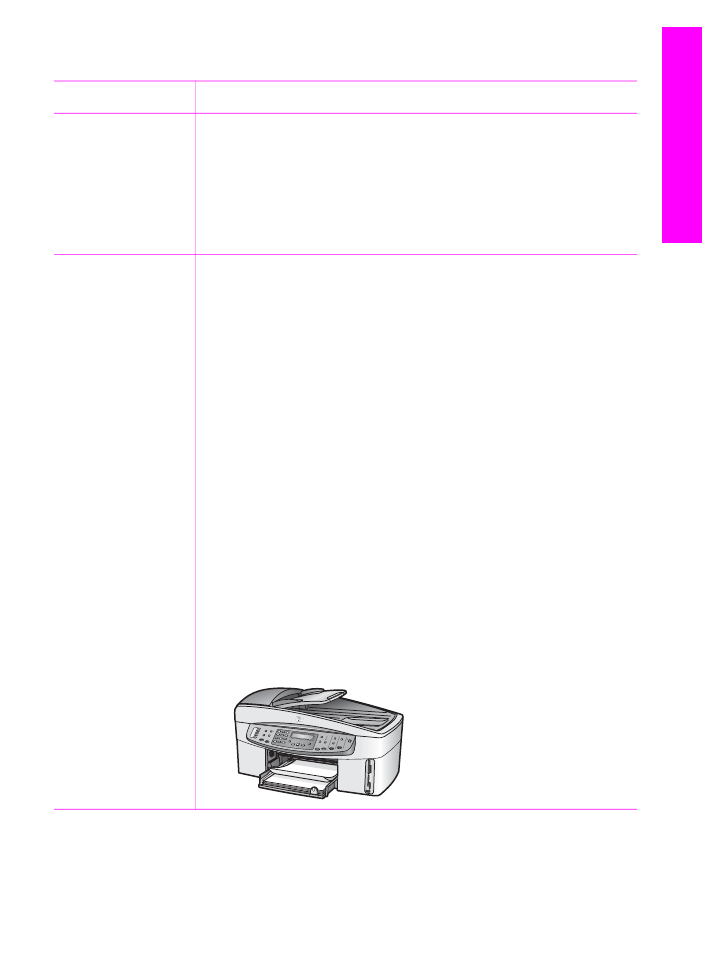
กระดาษ
ขอแนะนํา
older sheets might peel off when the paper is pulled
through the HP All-in-One, causing paper jams.
1. กรีดปกฉลากออกจากกันเพื่อไมใหฉลากติดกัน
2. วางชั้นของแผนฉลากลงบนดานบนของกระดาษธรรมดา
ขนาดเต็มสวนในถาดปอนเขา โดยใหฉลากคว่ําหนาลง อยา
ปอนแผนฉลากทีละแผน
ปายประกาศแบบ
ตอเนื่อง
(สําหรับพิมพจาก
ซอฟตแวรแอปพลิ
เคชันเทานั้น)
ปายประกาศแบบตอเนื่องมีชื่อเรียกอีกอยางหนึ่งวากระดาษ
คอมพิวเตอรหรือกระดาษ z-fold
1. ดึงถาดรับกระดาษออก
2. นํากระดาษทั้งหมดออกจากถาด
หมายเหตุ
ดึงถาดรับกระดาษของ HP All-in-One ออกมา
ในขณะที่พิมพปายประกาศ เพื่อไมใหปายประกาศแบบตอ
เนื่องฉีกขาด
3. ตรวจดูวาปกปายประกาศมีกระดาษอยางนอย 5 แผน
หมายเหตุ
หากทานไมไดใชกระดาษปายประกาศ ของ HP
ทานควรใชกระดาษ 20 ปอนด
4. ฉีกรอยปรุตรงขอบทั้ง 2 ขางของกระดาษออกอยางระมัด
ระวัง แลวคลี่กระดาษออกและมวนกระดาษกลับเพื่อใหแนใจ
วาไมมีกระดาษติดกัน
5. เลื่อนกระดาษเขาไปในถาดปอนกระดาษเพื่อใหกระดาษดาน
ที่ไมตอกับแผนอื่นอยูดานบนปกกระดาษ
6. ใสขอบกระดาษแผนแรกลงในถาดปอนกระดาษแลวเลื่อนเขา
ไปจนสุด ดังแสดงในภาพประกอบ
(ทําตอ)
คูมือการใชงาน
53
กา
รว
าง
ต
นฉ
บ
ับแ
ละ
กา
รใ
สกร
ะดาษ